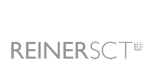Wisch’n impossible
Microsofts Windows 8 tritt an um am Markt der Tablet- Computer mitzumischen. Darüber hinaus soll es auch für den Alltag im Büro geeignet sein.
Kann das funktionieren?
Hier also Erkenntnisse aus dem Selbstversuch
4 Wochen Windows 8 im Bürobetrieb
Also am PC, nicht am Tablet.
Am 5. Juni habe ich mein 3 Jahre altes Notebook (120 GB SSD- Festplatte, Intel Core 2 Duo CPU, noch kein i3 oder so) mit Windows 8 Release Preview neu installiert.
Das Haupteinsatzgebiet ist – wie bisher unter Windows 7 – die Verwendung „herkömmlicher“ Programme (Office usw.), ohne Touchscreen
Ein erstes Fazit.
Kurz & bündig
Bedienung
Mit der Bedienung komme ich nach sehr kurzer Zeit gut zurecht. Diejenigen, die erfolgreich die Umstellung vom Schilling auf den Euro gemeistert haben, werden das auch schaffen. Wenn sie wollen.
Trotzdem wäre es hilfreich, wenn manche Dinge weniger versteckt wären. Es hätte sicher nicht geschadet, den Startknopf zu belassen – auch, wenn nach Klick darauf das neue Metro- Startmenü anstelle des althergebrachten Menüs erscheint.
Mein Tipp: Linkes unteres Eck mit der rechten Maustaste anklicken – bringt ein Startmenü mit 16 oft gesuchten Funktionen auf einen Blick.

Performance
Das Notebook fühlt sich nun deutlich schneller an – der Systemstart erfolgt sehr schnell. Habe ich früher das Notebook meist nicht mehr eingeschaltet, wenn ich am Abend nur kurz noch was nachschauen wollte, mache ich das nun wieder. Ist gleich erledigt.
Verantwortlich dafür sind vermutlich 2 Dinge:
o Dass das Betriebssystem (wie bei anderen Betriebssystemen auch üblich)
nur in eine Art Ruhezustand versetzt wird und,
o dass Windows 8 eine Antivirensoftware bereits integriert hat.
Diese verrichtet ihre Arbeit anscheinend deutlich ressourcenschonender
als viele andere Produkte.
Wie bereits bisher kann natürlich durch Installation diverser Toolbars und weiterer nicht wirklich erforderlicher Hilfsprogramme durch den Benutzer die Performance deutlich vermindert werden.
Ausblick
Die Geräte, die im Zuge der Markteinführung von Windows 8 erscheinen, werden einen noch schnelleren Systemstart ermöglichen und außerdem Mails auch dann empfangen, wenn sie abgeschaltet sind.
Bildhafter Vergleich
Wollte ich mir ein (nach meinen Vorstellungen) schickes, sportliches Auto kaufen, würde es vielleicht ein Jaguar E-Type werden, oder ein Opel GT.
Möchte ich eine Klimaanlage im Auto und 7 Kisten Mineralwasser (oder Bier) nebeneinander im Kofferraum platzieren, sollte ich bei dem Auto bleiben, das ich derzeit fahre. Oder, ich muss eben 2 Autos erhalten.
Eine ähnliche Entscheidung haben viele Computerbenutzer für sich zu entscheiden.
Mit einem schicken Tablett vor dem Fernseher sitzen und Mails zu beantworten, im Außendienst auf einem Tablett dem Kunden Fotos, Pläne oder Statistiken zu präsentieren ist super und kommt gut an.
Auf demselben Tablett eine Tabellenkalkulation zur Erstellung der Statistik zu machen ist eine andere Sache. Entweder, es passt nur ein eher kleiner Ausschnitt auf das Tablett – oder man hat zu große Finger.
Da braucht es dann meist einen richtigen PC oder ein Notebook.
Mit Windows 8 ist prinzipiell beides möglich.
Es wird auch Geräte geben, die für beides taugen: „Solo“ als Tablet, angedockt als Business- PC.
Ausführlich – Technisch
Installation
Die Installation ist in 15 … 30 Minuten erledigt, die Treiberunterstützung nahezu vollständig, nur wenige Treiber müssen von der Website des Computer- Herstellers geladen werden (weniger als unter Windows 7).
Bedienung - Konzept
Windows 8 versucht den Spagat zwischen Tablet- und Desktopbetriebssystem zu schaffen. Das ist wohl der Grund, dass es den Benutzer mit dem „touch-freundlichen“ Metro- Startbildschirm begrüßt. Auf den Desktop- Modus kann man bei Bedarf ohne Problem mit einem Klick umschalten, mit einem Tablet kann man gleich im Metro- Modus bleiben.
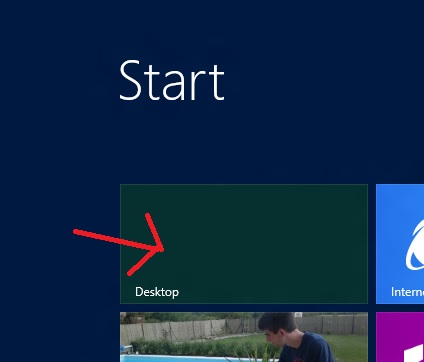
Vielleicht erinnert sich noch mancher an die Umstellung vom Programm- und Dateimanager unter Windows 3.0 auf das Startmenü von Windows 95 (bzw. Windows NT 4). Es gab viel Ablehnung weil die Unterschiede in Optik und Bedienung groß waren. Meinungsverbreitung übers Internet war damals kein Thema – so konnte jeder für sich selber rausfinden, dass das neue Konzept gar nicht so übel war :-)
Dieses Mal sind die optischen Unterschiede noch größer – die tatsächlichen Unterschiede in der Bedienung (im Bürobetrieb) aber nicht wirklich groß. Im Internet gibt es sehr viele Meinungen dazu – meiner persönlichen Einschätzung nach stammen derzeit nur die wenigsten von Benutzern, die Windows 8 auch wirklich ausprobiert haben.
Bedienung - Praxis
Zu Beginn irritiert möglicherweise, dass bei Klick auf den (nicht vorhandenen) Startknopf „der ganze Bildschirm umgeschaltet“ wird – man macht sich evtl. Sorgen, wo denn der Desktop nun sein könnte und findet am Metro- Startbildschirm im wesentlichen Dinge, die man nicht sucht.
Dieser Problematik kann man erfolgreich durch 2 Umstellungen begegnen:
Umordnen
Am Startbildschirm kann man die Symbole nach eigenem Ermessen anordnen.
Durch Anordnen wichtiger, häufig benötigter Dinge (rote Markierung: Outlook, Eingabeaufforderung, Server-Laufwerk, …) im linken Bereich und Verschieben der bunten, möglicherweise aber nicht benötigten Symbole der Metro- Programme (gelbe Markierung) nach rechts ist die „Usability“ gleich größer.
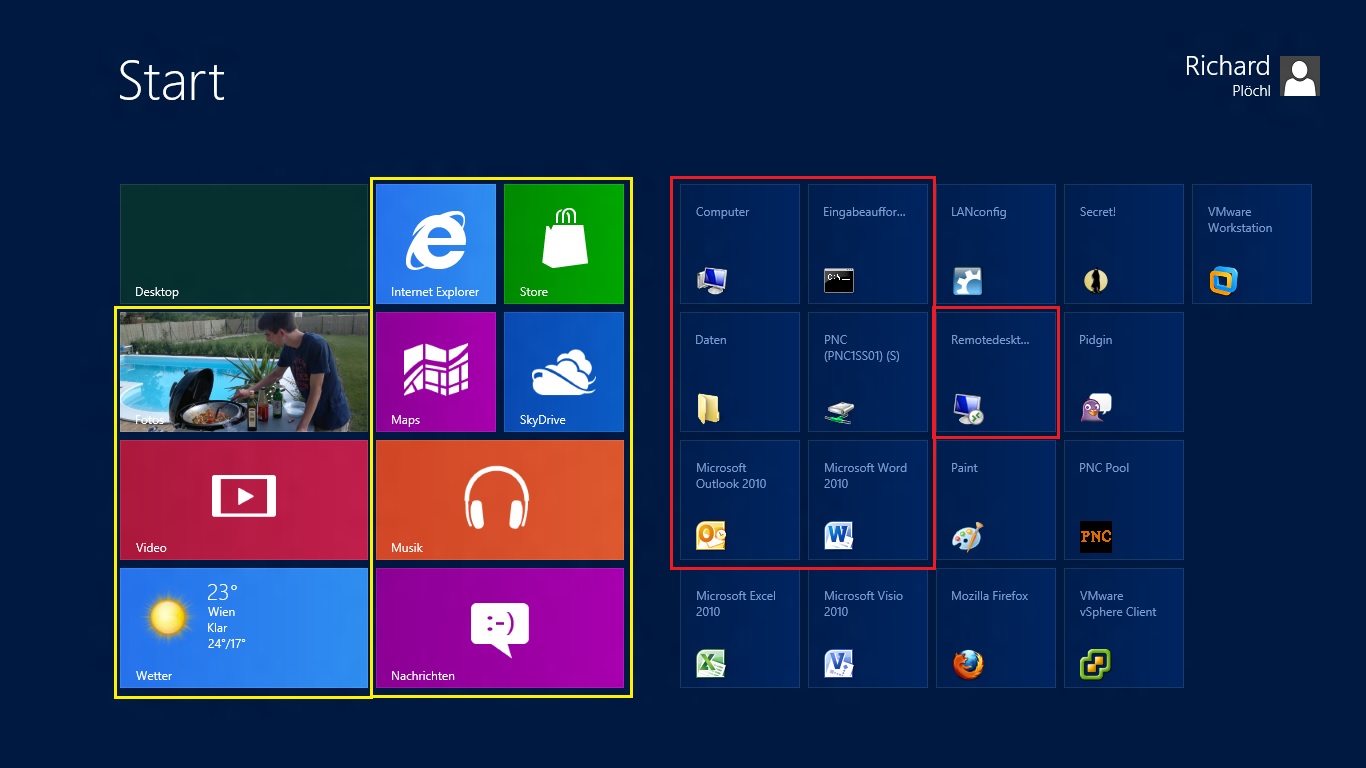
Klickt man auf das Minuszeichen rechts unten im Startbildschirm, erhält man eine Übersichtsdarstellung.

Man kann auch ohne weiteres Symbole vom Startbildschirm löschen – um sie wieder zu erreichen, einfach Klick mit rechter Maustaste im freien Bereich des Startbildschirmes und Klick auf „Alle Apps“.

Das ist prinzipiell dasselbe Verhalten wie unter Windows 7:
Nach Installation von Programmen finden sich alle möglichen Menüpunkte im Startmenü in der Gruppe, die bei der Installation angelegt wird. Die Gruppen werden durch Gruppennamen in blauer Schrift getrennt.
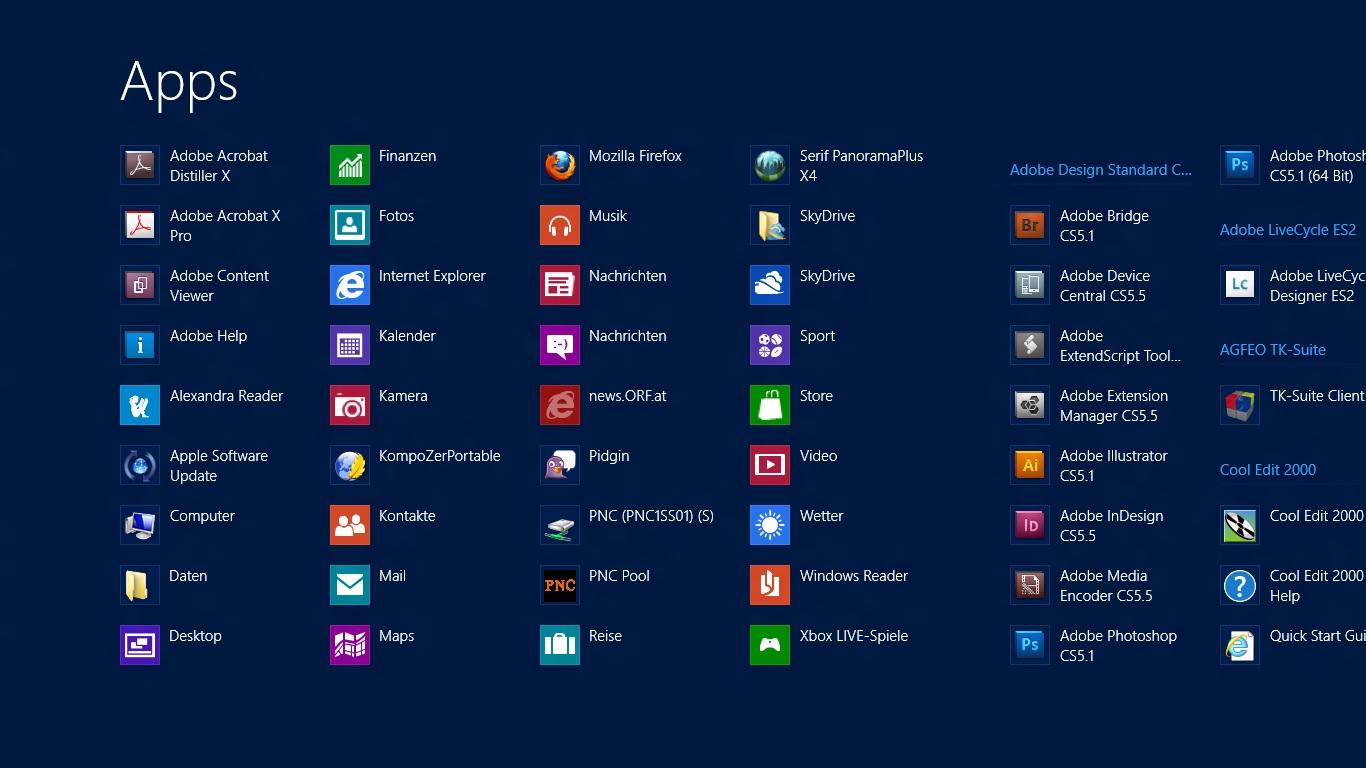
Die wichtigen davon habe ich mir immer direkt ins Startmenü gelegt.
Der Vorteil jetzt:
Unter Windows 7 gab es – insbesondere bei „niedrigen“ Notebook- Displays eine Begrenzung durch den verfügbaren Platz.
Unter Windows 8 ist der Platz nicht begrenzt – durch Bewegen der Maus nach rechts scrollen die Bereiche, die nicht am Bildschirm Platz finden, herein, ohne davonzulaufen.
Umdenken
Den „Startbildschirm“ für sich selbst mit „Startmenü“ bezeichnen (eigentlich erfüllt er ja dieselbe Funktion) und nicht daran stören, dass der „ganze“ Bildschirm umgeschaltet wird – schließlich macht das eh der Computer selber und das auch noch schnell.
Bedienung – was (mir) fehlt
Verwende ich am Büro- PC die angebotenen „Metro- Apps“, passieren zwei Dinge:
Der Inhalt der Metro- Anwendung (z.B. Wetter oder Messenger) belegt sofort den ganzen Bildschirm und ich rücke angesichts der Monsterbuchstaben, die sich da auf meinem 24- Zoll- Bildschirm breitmachen, ein Stückerl vom Tisch zurück.
Sinnvoll fände ich 2 Optionen
Darstellung der Anzeige der Metro- Anwendungen auch am „normalen“ Desktop, Fenstergröße kann – entsprechend der Bildschirmgröße und –auflösung – fix sein um das Layout der Metro- Anwendung nicht zu zerstören.
(Automatische) Anpassung der Größe von Text und Darstellungselementen im Fullscreen- Metro- Modus. Derzeit passen auch bei Verwendung meines großen Bildschirmes nur wenige Nachrichten des Messengers auf die Anzeige.
Und, wie bereits erwähnt: Wenn’s der Akzeptanz dient und den Umstieg erleichtert, sollte der Startknopf wieder eingebaut werden. Stören täte er keinesfalls.
Performance
Die wesentlichen Faktoren, warum Windows 8 auf „alter“ Hardware flotter läuft (bzw. startet) als Windows 7 wurde bereits oben erwähnt. Neue Hardware wird da noch bessere Ergebnisse (und weitere Features wie permanente Mailsynchronisation) bieten.
Der zweite Punkt ist aber umfassender, als oben kurz beschrieben.
Kauft man heute einen Windows- PC und möchte den „out oft he box“ verwenden, wird man bitter enttäuscht sein:
In der ausgelieferten Vor-Installation wurden vom Hardware- Hersteller kiloweise Programme installiert deren Nutzen oft zweifelhaft ist, die zum Teil suboptimal programmiert wurden und die zusammen so viel an Arbeitspeicher und CPU- Ressourcen verbrauchen, dass das Gerät nach dem Einschalten mit seiner bloßen Existenz schon voll ausgelastet zu sein scheint.
Angeblich versucht Microsoft schon immer, die Hardwarehersteller, die für die Installation von Zusatzsoftware verantwortlich sind, von Übertreibungen dabei abzuhalten. Offenbar nur mäßig erfolgreich…
Mindestens derzeit ist Windows 8 frei von derartigen Ramsch- Programmen.
Microsoft versucht auch, mindestens die „WinRT“ genannte, kleinere Variante des Betriebsystems als geschlossenes System (wie bei Geräten, auf denen angebissenes Obst abgebildet ist) zu deklarieren um dafür sorgen zu können, dass es auch so bleibt.
Der zweite Weg ist, häufig benötigte Software wie z.B. Antivirensoftware, aus dem eigenen Haus anzubieten.
Das verhindert zwar nicht, dass sich jemand die AV- Software seiner Wahl installiert – macht es aber möglicherweise überflüssig.
Derzeit (Windows 7) werden die PC’s, die wir unseren Kunden verkaufen, neu und sauber installiert.
Dadurch laufen sie schnell und stabil.
Vielleicht macht Windows 8 die Sache hier für alle Beteiligten einfacher.
Auf jeden Fall sollte ein Business- Notebook mit einer Festplatte in SSD- Technologie ausgestattet sein (auch unter Windows 7). Neben der eklatanten Geschwindigkeitssteigerung erhält man den Vorteil, dass der Computer unempfindlich gegenüber Erschütterungen wird.
Kompatibilität
Alle Programme, die ich unter Windows 7 verwendet habe, kann ich auch unter Windows 8 verwenden. Bei Programmen, die spezielle Hardware voraussetzen bzw. spezielle Audio- bzw. Videofunktionen verwenden, sollte vor einer endgültigen Umstellung verifiziert werden, ob die Unterstützung unter Windows 8 gegeben ist oder der Hersteller eine neue Version anbietet.
Zu guter Letzt‘
Viel wird auch darüber geschrieben, dass die Sache mit den Tablet- Computern und Windows 8 ja nichts Neues, sondern von Microsoft doch nur „nachgemacht“ sei.
Man kann darüber spekulieren, wo man nun den Ursprung des Tablet- Computing sieht – in einem der Vorläuferprodukte oder in einem Patent aus 1888 oder 1914 (http://wikipcpedia.com/wiki/on-the-move-%E2%80%93-progress-and-mobile-computing/keep-taking-the-tablets/).
In Cupertino jedenfalls wurde die Sache nicht erfunden – dafür aber liefern die dort eine sehr ausgereifte Technik an der sich der restliche Markt immer noch messen muss.
Autor: Dipl.-HTL-Ing. Richard Plöchl
Stand: 02.02.2013